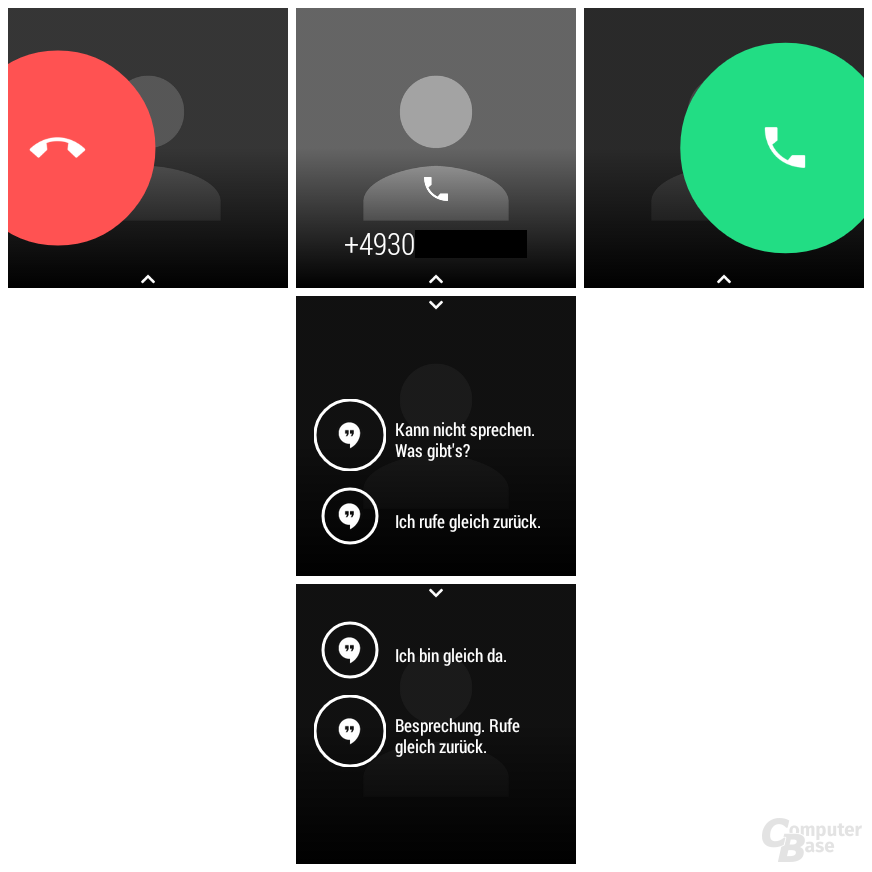Android Wear im Test: Google Now mit der LG G Watch am Arm
2/3Aufbau & Bedienung
Wie Android Wear bedient wird und welches Design den Anwender auf den Uhren erwartet, konnte ComputerBase bereits zur Vorstellung des Wearable-Betriebssystems im Rahmen der Vorschau für Entwickler aufzeigen. Doch auch ohne Vorwissen fühlt man sich unter Android Wear schnell heimisch.
Wer Google Now und das Android-Benachrichtigungssystem schon jetzt intensiv nutzt, wird auf Android Wear nach der Ersteinrichtung mit entsprechenden Karten und einer vertrauten Bedienung begrüßt. Hierbei gilt es, Vertrauen in die von Google getroffenen Entscheidungen bei der Auswahl an relevanten Informationen zu legen. Welche Hinweise auf der Uhr erscheinen, kann nur eingeschränkt selbst bestimmt werden.
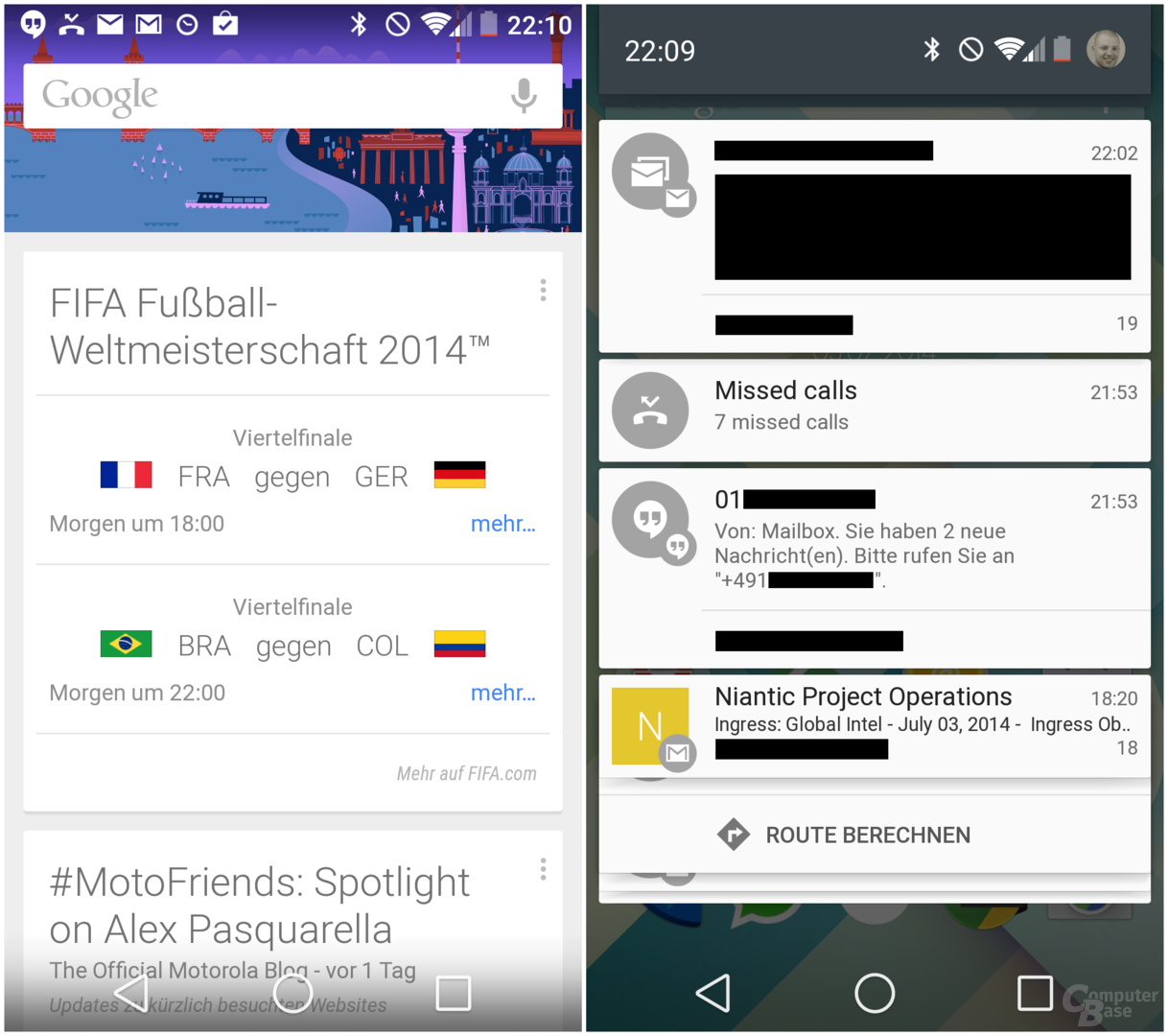
Während Google Now auf dem Smartphone Nachrichten zu präferierten Themen, das anstehende Kinoprogramm oder Bars und Restaurants in der Nähe anzeigt, filtert Android Wear die Inhalte in Richtung Produktivität und zeigt zumindest während des Tests die tendenziell für den Ablauf des Alltags wichtigeren Informationen an. Diese bestehen neben der Uhrzeit unter anderem aus Navigationsmöglichkeiten zur Arbeit oder nach Hause, dem Wetter, Kalendereinträgen und Terminen, Erinnerungen oder aktuellen Börsenkursen und dem Schrittzähler. Wer eine Spiegelung des kompletten Smartphones inklusive aller Apps auf die Uhr erwartet, erhält von Google nicht das richtige Betriebssystem.
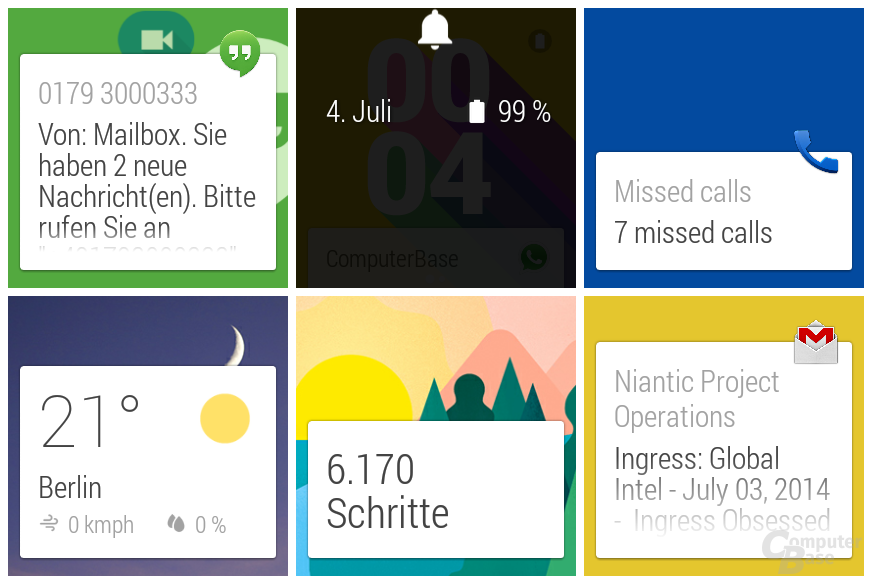
Das Konzept von Android Wear geht auf, eben weil es sich auf Google Now und relevante Benachrichtigungen beschränkt. Wie unter Google Now auf dem Smartphone erfolgt die Navigation durch den Hauptstream der Karten auch unter Android Wear von oben nach unten, gestaffelt nach Priorität. Morgens folgt eine Ebene unter dem Ziffernblatt beispielsweise die Navigation zur Arbeit, darauf das aktuelle Wetter, dann ein Termin im Kalender für den Nachmittag und abschließend der Schrittzähler. Die weitere Bedienung ist daraufhin immer gleich: Ein Wisch nach rechts entfernt die Karte aus dem Stream, ein Wisch nach links zeigt weitere Informationen an oder fordert zu einer Aktion auf. Das kann das Starten der Navigation, die Anzeige des Verlaufs oder das Öffnen von weiteren Informationen auf dem Smartphone sein. Wie Android Wear vom Startbildschirm, dem Ziffernblatt, ausgehend aufgebaut ist, zeigt die Komplettansicht der Oberfläche an besagtem Tag.
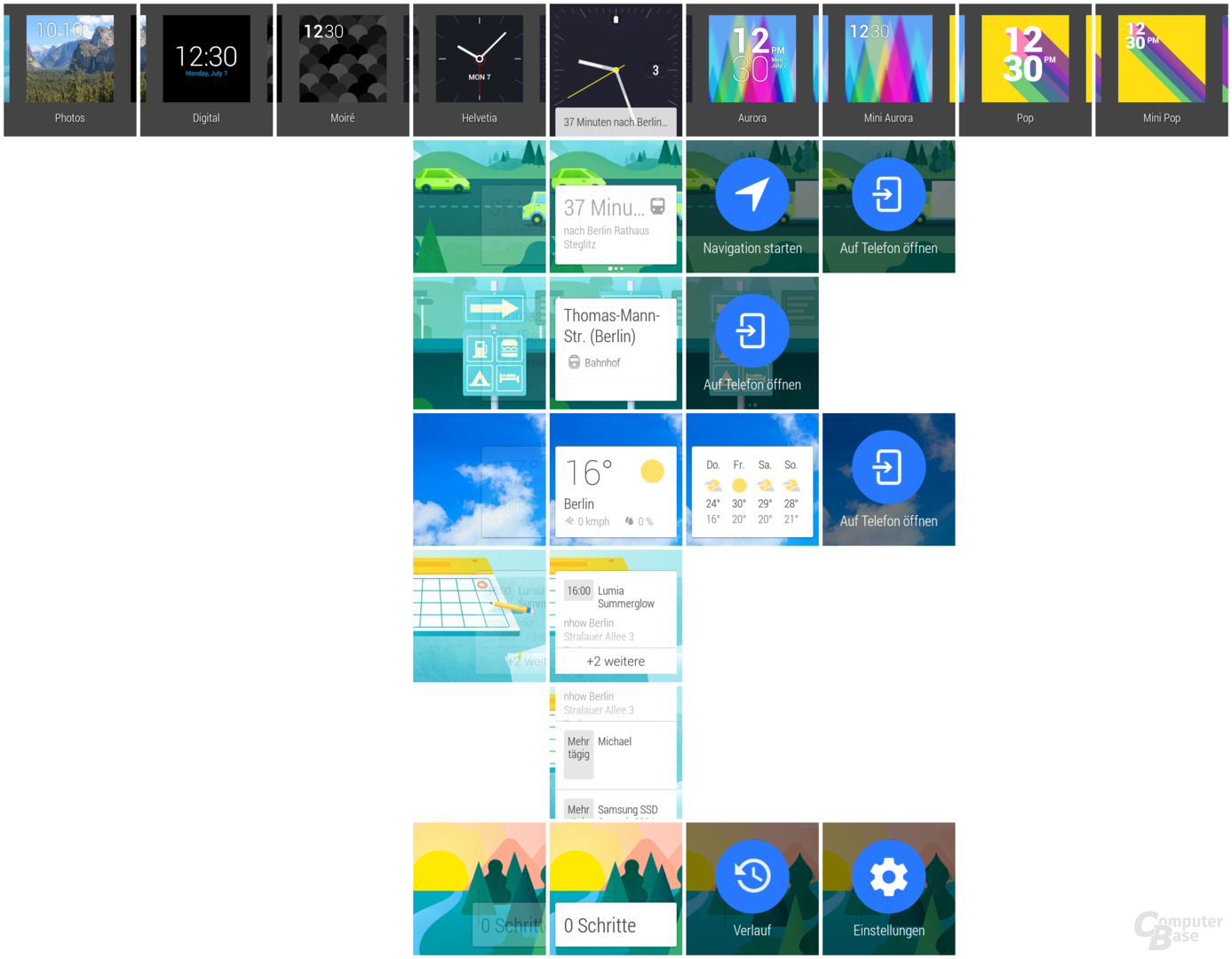
Sprache
Die Bedienung von Android Wear erfolgt neben dem Touchscreen auch per Sprache. Auch das kennen viele Anwender bereits von ihrem Android-Smartphone oder Tablet. Das Erkennen von Sprachbefehlen sowohl auf Deutsch als auch Englisch funktioniert ausgesprochen gut. Die gewünschte Sprache wird in den Einstellungen der Google-Suche auf dem Telefon festgelegt und wirkt sich auch auf die Sprache der Oberfläche von Android Wear aus. Einfach nur „OK Google“ sagen und loslegen funktioniert auf der G Watch allerdings nicht. Obwohl die Uhr mit einem sogenannten Always-on-Display ausgestattet ist, muss die Uhr bewegt oder das Display kurz angetippt werden, damit sie einsatzbereit ist und Sprachbefehle entgegennehmen kann. Wer sich unsicher ist, welche Befehle gegenüber Android Wear geäußert werden können, erhält im Suchfenster mit einem Wisch nach oben zahlreiche Vorschläge wie „E-Mail senden“, „Notiz schreiben“ oder „Wecker stellen“.

Bereits von Google Now auf dem Smartphone ist bekannt, dass sich dabei nicht immer an die angezeigten Vorgaben gehalten werden muss. „Wecker stellen auf 6:45 Uhr“ führt ebenso zum gewünschten Ziel wie „Wecke mich um viertel vor sieben“. Und neben „Wie komme ich zur Arbeit?“ funktioniert auch „Ich möchte zur Arbeit fahren“ für das Starten der Navigation. Beim Senden von SMS oder E-Mails sollte sich aber besser an die Vorgaben von Google gehalten werden, damit die richtige Nachricht an den richtigen Empfänger oder überhaupt losgeschickt wird. Während „Sende SMS an Jan“ und sofort drauf folgend der gewünschte Text mit anschließender Auswahl der Rufnummer von Erfolg gekrönt ist, funktioniert „Sende SMS an Jans Handy“ und dann der Text schon nicht mehr. Insgesamt betrachtet fühlt man sich als Anwender aber nicht in ein enges Korsett an Vorgaben gezwängt. Die überwiegende Zeit kann der Intuition gefolgt werden.
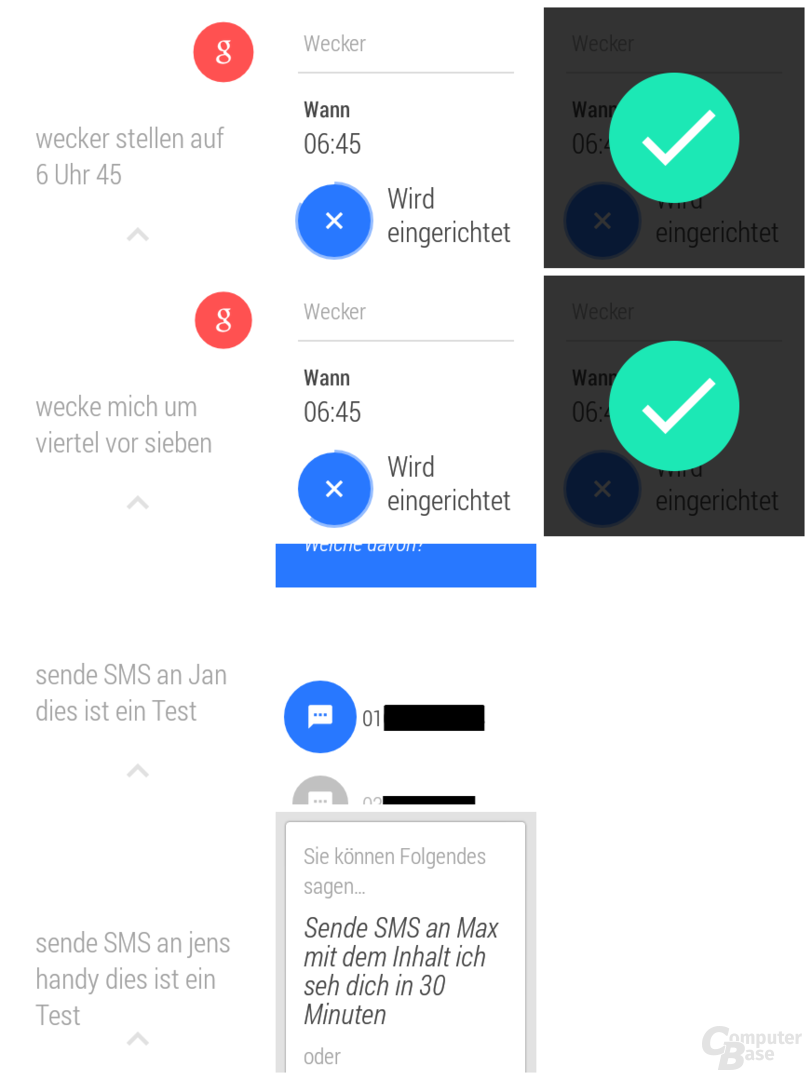
Die vor annähernd zwei Jahren mit Vorstellung von Android 4.1 „Jelly Bean“ zur Google I/O 2012 geschaffene Basis aus Google Now und einer signifikant besseren Sprachsuche ist über die Jahre auf Smartphones und Tablets gereift und kommt unter Android Wear voll zur Geltung. Eine Hemmschwelle bleibt aber auch auf Smartwatches bestehen: Die Bedienung per Sprache in der Öffentlichkeit. Anders als im Werbevideo von Google fällt das Anheben der Uhr und anschließend lässige „Reinsprechen“ nicht leicht, weil damit eine sofortige Verletzung der Privatsphäre verbunden ist. Das Stören von Fahrgästen etwa in der S-Bahn ist eine weitere Konsequenz.
Telefonieren lässt sich mit der G Watch nicht. Unter Android Wear können Telefonate angenommen, mit einer Nachricht abgewiesen oder getätigt werden. Dies ist allerdings immer auf den beschriebenen Vorgang selbst beschränkt und beinhaltet nicht das eigentliche Gespräch. Obwohl die G Watch mit einem Mikrofon ausgestattet ist, kann dieses nicht in Kombination mit einem Kopfhörer als Headset verwendet werden. Die Ein- und Ausgabe von Sprache erfolgt beim Telefonieren ausschließlich über das Smartphone. Weil kein Lautsprecher verbaut ist, macht sich die G Watch wie bei Nachrichten oder dem Wecker nur per Vibration bemerkbar.